最终效果图:

素材图:

1、打开素材图片,创建新的调解层,作曲线调整。

2、效果如下图所示。

3、创建新的调解层,作色相/饱和度调节。
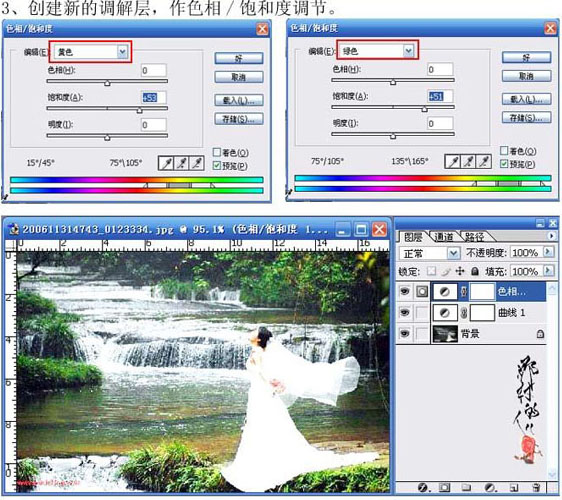
4、新建一层,图层混合模式为颜色,用画笔在图上添画颜色。

5、复制背景层,得背景层副本,置于上层,添加图层蒙版,用画笔涂沫,突出人物。

6、合并所有图层,得到背景层,复制背景层,对背景层副本作高斯模糊,图层混合模式为滤色,并添加图层蒙板,用画笔在图上涂抹。

7、创建新的调解层,作”色彩平衡”调整。

8、合并所有图层,新建一层,用白色画笔在上面画斜线。

9、作滤镜/模糊/动感模糊,并用橡皮擦修整。

10、新建一层,用白色画笔画光点。

11、合并所有图层,把背景层变为0图层,作添加图层样式——渐变叠加。

12、复制一层,删除0图层副本的效果,添加图层蒙板,用画笔在上方涂抹,效果如下图所示。
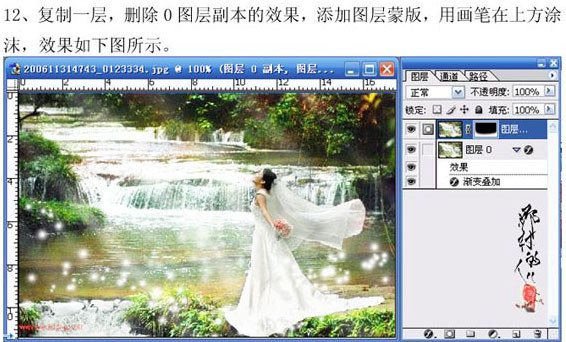

最新评论
下载地址呢
没有下载?
这篇文章写得深入浅出,让我这个小白也看懂了!
这个确实很实用,工作中会经常遇到这个问题。
这个教程还是比较实用的,希望可以对大家有点用。